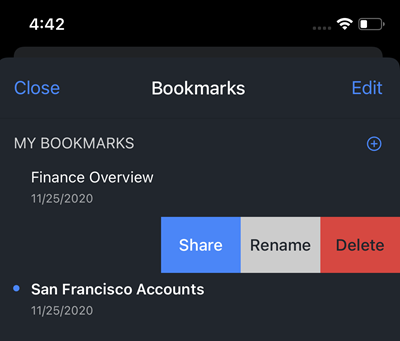MicroStrategy ONE
Signets
Les signets vous permettent d'enregistrer des vues personnelles propres à l'analyse. En plus des filtres, les signets stockent une série de manipulations (telles que le filtrage, l'exploration ou le tri dans le canevas) au-dessus d'un tableau de bord. Vous pouvez facilement enregistrer et afficher plusieurs signets.
Ajouter un favori
- Appuyez sur Signets
 .
. - Appuyez sur Ajouter nouveau.
- Saisissez un nom pour le signet et appuyez sur Terminé.
Supprimer un signet
- Appuyez sur Signets
 .
. - Appuyez sur Modifier.
- Sélectionnez le signet et appuyez sur Supprimer.
Utiliser un signet
- Appuyez sur Signets
 .
. - Appuyez sur un favori spécifique. Les réponses aux invites ou les manipulations enregistrées s'appliquent au tableau de bord.
Partager un signet
La licence Collaboration est requise pour partager des favoris.
-
Appuyez sur Signets
 .
. - Balayez vers la gauche sur un signet pour afficher Partager option.
- Appuyez sur Partager.
- Dans la liste déroulante, choisissez vos favoris.
- Ajoutez des destinataires et un message.
-
Appuyez sur Envoyer pour envoyer les signets ou copier le lien.
Une fois que l'utilisateur accepte un signet partagé, l'icône partagée
 s'affiche à côté de votre signet, ce qui signifie qu'il a été partagé avec d'autres utilisateurs. Les destinataires recevront des mises à jour dès que le signet sera modifié.
s'affiche à côté de votre signet, ce qui signifie qu'il a été partagé avec d'autres utilisateurs. Les destinataires recevront des mises à jour dès que le signet sera modifié.Vous pouvez utiliser Plus option pour partager les signets via une messagerie native ou d'autres applications.
Destinataire d'un signet partagé
-
Cliquez sur Affichage à partir d'une notification par e-mail ou Accepter dans le panneau Notification.
Vous pouvez supprimer l'e-mail pour ignorer les signets ou cliquer sur Ignorer dans le panneau Notification. Cela n'ajoutera pas les favoris au panneau Favoris de votre tableau de bord.
-
Si le tableau de bord ne se trouve pas déjà dans votre Library, cliquez sur Ajouter à Library.
Après avoir ajouté le tableau de bord à votre Library, une notification sur l'icône de signet apparaît, indiquant que de nouveaux signets sont disponibles dans le panneau Signet de votre tableau de bord.
-
Si le tableau de bord est déjà dans votre Library, le premier signet est automatiquement appliqué.
Si plusieurs signets ont été envoyés, le premier est appliqué et les autres apparaissent comme Nouveau dans le panneau Signet. Vous pouvez les supprimer à tout moment. Si l'auteur du signet effectue des mises à jour, le signet apparaît comme Mis à jour.